400-678-6601
销售热线:
400-678-6601
售后热线:
13304891586
0459-8151391
0459-8151518
如何使用量程转换
如何使用量程转换
我们知道有时候直接从现场采集来的数据,它的量程范围并不是我们希望使用的量程范围。比如有时从板卡中采集到的数据范围是0—4095,而这些数据对应的是0—5伏的电压信号,我们此时就需要把采集到的数据转换到0—5的量程范围中来。
紫金桥系统提供了量程转换的手段,只要通过一些简单的设置,即可自动的将现场采集到的数据进行转化,得到在我们预期的量程范围内的数据。所需要的设置仅仅是,把现场的数据采集到点的PVRAW参数中,然后启动量程转换开关,指明转换的范围即可,那么该点的PV参数的输出值就是得到的转换过的数据。值得注意的是,此处的PVRAW参数获取的数据必须是通过驱动程序从现场得到的,不可以使用脚本来模拟。
下面我们通过一个简单的例子来说明一下紫金桥中量程转换的使用,我们假设从现场采集到的是一个范围在0—100内的正旋波,而我们希望把它转化到5—20的范围之内。例子步骤如下:
1、 定义设备
在这里我们使用信波提供的仿真设备驱动程序,来模拟从现场采集到的数据。将导航器切换到数据库页,双击“设备驱动/仿真仪表/紫金桥/仪表仿真驱动”项,弹出设备定义对话框。在对话框中输入设备名Sim,数据更新周期50毫秒,设备地址1,点击“完成”按钮,完成仿真设备Sim的定义。
2、 创建数据库点,进行设备联接
在导航器的数据库页,双击点组态项,进入点组态管理程序,在管理程序中我们创建一个名为Value的模拟IO点。将点属性切换到数据联接页,点击更多参数按钮,我们能看到在新增的参数中有PVRAW出现。选择PVRAW参数,点击右侧的“增加联接项”按钮,给PVRAW参数增加一个数据联接,设置如下图所示:
紫金桥系统提供了量程转换的手段,只要通过一些简单的设置,即可自动的将现场采集到的数据进行转化,得到在我们预期的量程范围内的数据。所需要的设置仅仅是,把现场的数据采集到点的PVRAW参数中,然后启动量程转换开关,指明转换的范围即可,那么该点的PV参数的输出值就是得到的转换过的数据。值得注意的是,此处的PVRAW参数获取的数据必须是通过驱动程序从现场得到的,不可以使用脚本来模拟。
下面我们通过一个简单的例子来说明一下紫金桥中量程转换的使用,我们假设从现场采集到的是一个范围在0—100内的正旋波,而我们希望把它转化到5—20的范围之内。例子步骤如下:
1、 定义设备
在这里我们使用信波提供的仿真设备驱动程序,来模拟从现场采集到的数据。将导航器切换到数据库页,双击“设备驱动/仿真仪表/紫金桥/仪表仿真驱动”项,弹出设备定义对话框。在对话框中输入设备名Sim,数据更新周期50毫秒,设备地址1,点击“完成”按钮,完成仿真设备Sim的定义。
2、 创建数据库点,进行设备联接
在导航器的数据库页,双击点组态项,进入点组态管理程序,在管理程序中我们创建一个名为Value的模拟IO点。将点属性切换到数据联接页,点击更多参数按钮,我们能看到在新增的参数中有PVRAW出现。选择PVRAW参数,点击右侧的“增加联接项”按钮,给PVRAW参数增加一个数据联接,设置如下图所示:
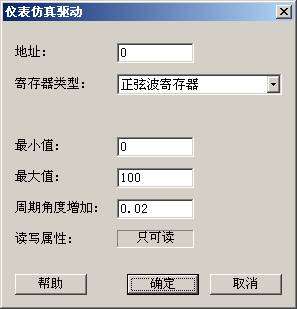
3、设置量程转换
在点组态管理程序中将点属性切换到基本参数页,选中量程变换复选框,然后把裸数据下限和上限分别设为0和100,量程下限和上限分别5和20,如下图所示:
在点组态管理程序中将点属性切换到基本参数页,选中量程变换复选框,然后把裸数据下限和上限分别设为0和100,量程下限和上限分别5和20,如下图所示:

4、绘制实时趋势
为了方便的观看量程转换的结果,我们使用实时趋势组件来显示转换前和转换后的曲线图。将导航器切换到画面页,双击“窗口”项创建一个名为Draw1的窗口。点击工具条按钮  ,在随后弹出的子图选择对话框中,双击“趋势分析/实时趋势”组件,在窗口中创建该组件。双击实时趋势组件,弹出设置对话框,在“曲线”页上,在0号笔的位号编辑框中填入Value.PV,在1号笔的位号编辑框中填入Value.PVRAW,同时取消这两支笔的范围获取自动选项,如下图所示:
,在随后弹出的子图选择对话框中,双击“趋势分析/实时趋势”组件,在窗口中创建该组件。双击实时趋势组件,弹出设置对话框,在“曲线”页上,在0号笔的位号编辑框中填入Value.PV,在1号笔的位号编辑框中填入Value.PVRAW,同时取消这两支笔的范围获取自动选项,如下图所示:
 ,在随后弹出的子图选择对话框中,双击“趋势分析/实时趋势”组件,在窗口中创建该组件。双击实时趋势组件,弹出设置对话框,在“曲线”页上,在0号笔的位号编辑框中填入Value.PV,在1号笔的位号编辑框中填入Value.PVRAW,同时取消这两支笔的范围获取自动选项,如下图所示:
,在随后弹出的子图选择对话框中,双击“趋势分析/实时趋势”组件,在窗口中创建该组件。双击实时趋势组件,弹出设置对话框,在“曲线”页上,在0号笔的位号编辑框中填入Value.PV,在1号笔的位号编辑框中填入Value.PVRAW,同时取消这两支笔的范围获取自动选项,如下图所示:
将对话框切换至坐标系页,更改时间长度为1分时间间隔为100毫秒,如下图所示:
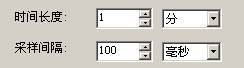
5、运行系统,查看结果
运行系统,我们能看到实时趋势显示的曲线如下所示:
运行系统,我们能看到实时趋势显示的曲线如下所示:
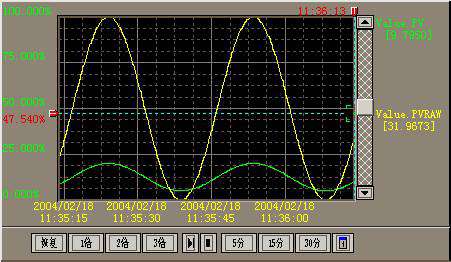
黄色的曲线显示的是从设备采集到的数据,绿色的曲线是显示的转换过之后的数据,通过对比可以看出量程转换的效果.
